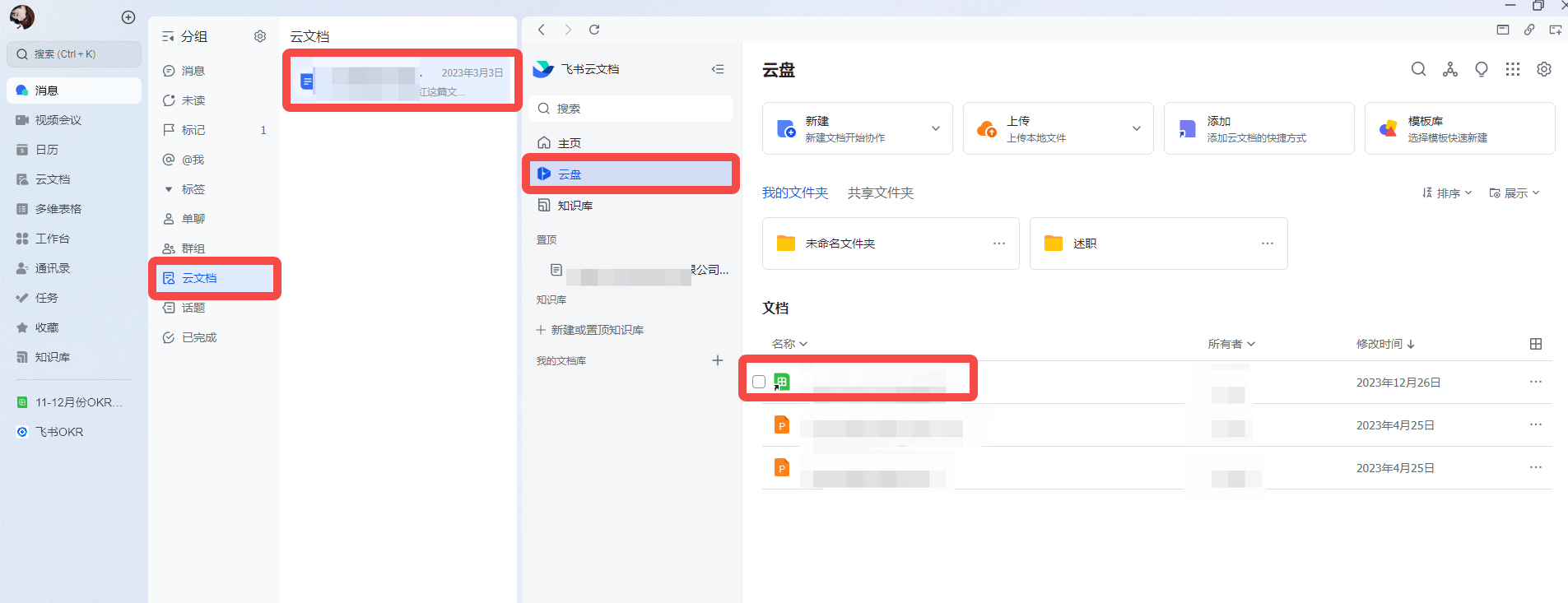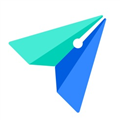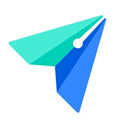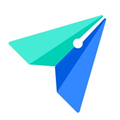飞书怎么保存别人分享的文件?飞书是非常高效的一款电脑办公软件,用户不仅可以在这里进行实时的信息交流,更可快速进行文件创建以及文档编辑等操作。只需一键即可快速进行文件分享以及文档共享等操作,但很多用户都不知道如何将他人分享的文件保存至我的共享?因此浏览器之家小编特意为大家带来了2024快速保存他人分享文档的具体操作步骤大全分享。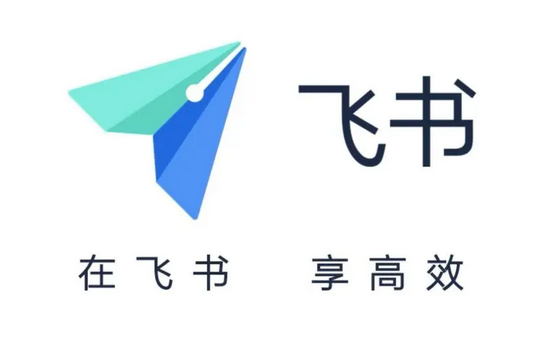
快速保存他人分享文档的具体操作步骤大全
1、打开飞书后,点击右侧列表的“云文档”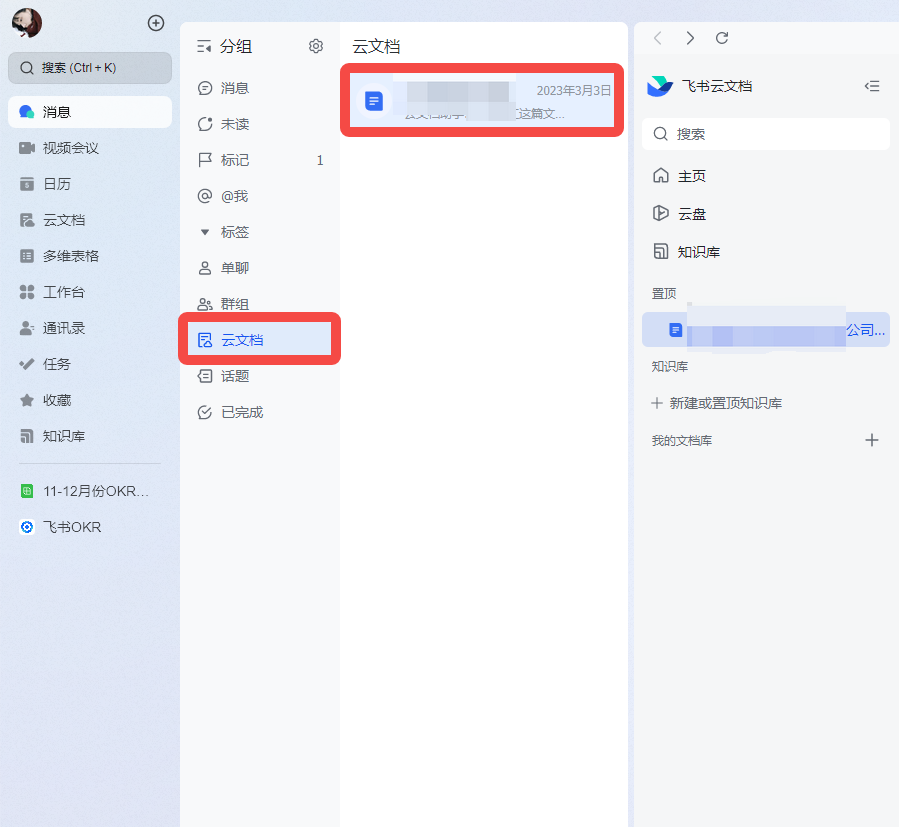
3、点击文件鼠标点击“右键”打开选项页面后,点击“创建副本”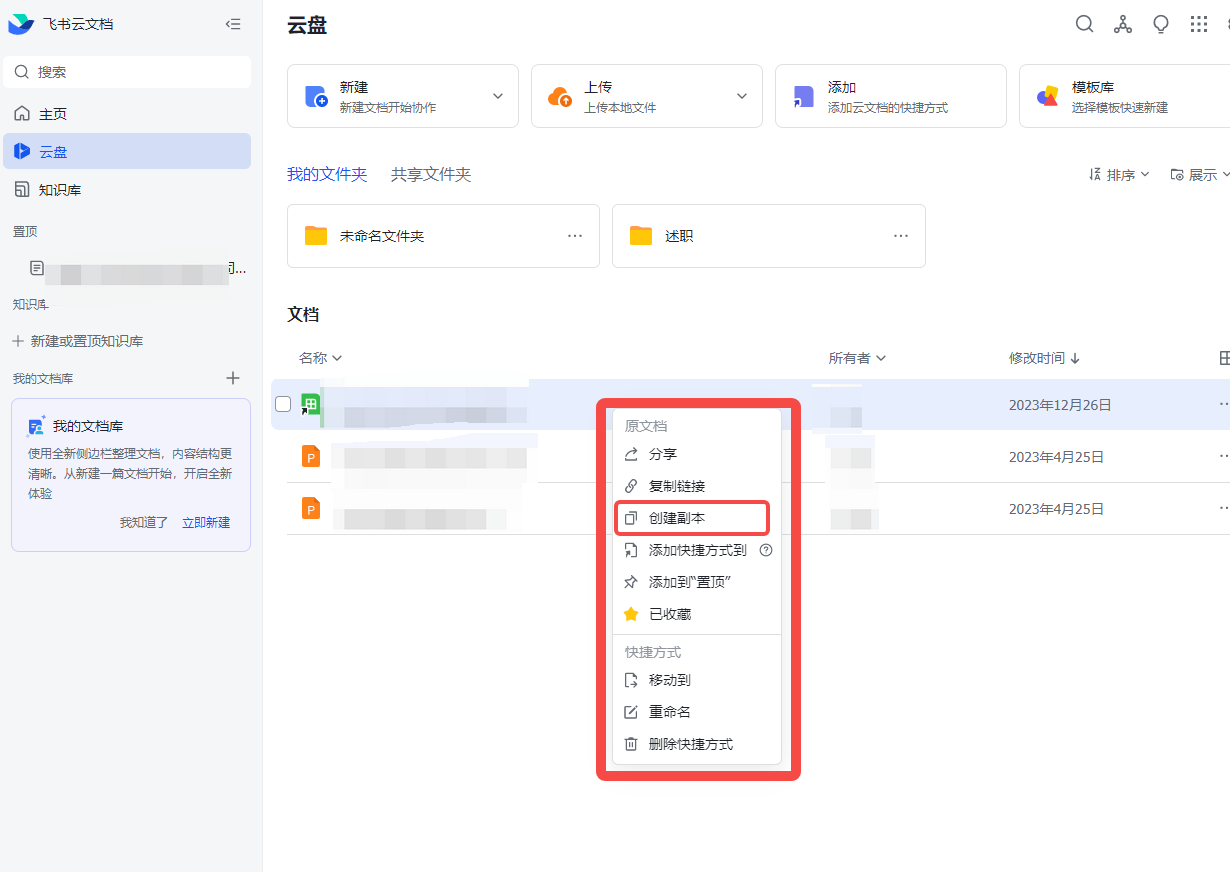
4、将创建的副本添加到自己所需的文件夹中点击“确定”即可
5、点击“共享文件夹”按钮即可查看自己的共享文档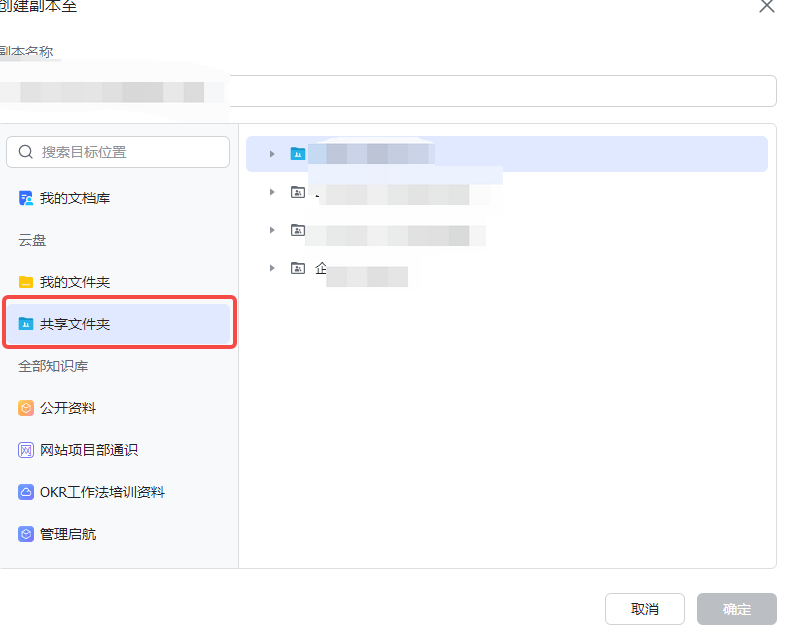
以上就是小编为大家带来的关于飞书怎么保存别人分享的文件-快速保存他人分享文档的具体操作步骤大全分享,想获取更多精彩内容可前往浏览器之家。